下载问题🚫安全设置导致无法下载文件的常见原因及解决方法
- 问答
- 2025-08-22 14:11:41
- 15
下载问题🚫:安全设置导致无法下载文件的常见原因及解决方法
大家好!最近有不少朋友在下载文件时遇到了“安全设置阻止下载”的提示,尤其是2025年8月以来,随着Windows和浏览器安全更新的频繁推送,这个问题似乎更常见了,别急,今天我们就来聊聊为什么会出现这种情况,以及如何快速解决它!

🔍 常见原因
-
浏览器安全设置拦截
现代浏览器(如Chrome、Edge、Safari)为了防病毒和恶意软件,会默认开启严格的安全防护,如果下载的文件来源“可疑”(比如非HTTPS网站、小众站点),浏览器可能会直接拦截。 -
系统防火墙或杀毒软件阻拦
电脑自带的防火墙或第三方杀毒软件(如360、火绒、Windows Defender)有时会“过度保护”,将安全文件误判为风险项。 -
下载文件类型被限制
某些文件类型(如.exe、.bat、.zip)容易被系统标记为“高风险”,需要手动授权才能下载。 -
用户权限不足
如果你用的是公司或学校的电脑,管理员可能设置了下载限制,防止随意安装软件。 -
网络或代理设置问题
企业网络或公共Wi-Fi有时会启用安全代理,自动过滤下载请求。
🛠️ 解决方法(从简单到复杂尝试)
✅ 方法1:直接通过浏览器提示允许下载
如果浏览器提示“文件已拦截”,通常旁边会有一个“保留”或“允许下载”的选项(Chrome/Edge在下载栏点击“保留”即可),如果是首次访问的网站,可能需要手动授权权限。
✅ 方法2:临时关闭杀毒软件/防火墙(记得用完再打开!)
- Windows用户:按
Win+I打开设置,进入“隐私和安全性” → “Windows安全中心” → “病毒和威胁防护” → 临时关闭实时保护。 - Mac用户:打开“系统设置” → “隐私与安全性” → 在“安全性”中调整下载限制。
✅ 方法3:将下载站点加入信任列表
- 浏览器设置:在Chrome/Edge中进入“设置” → “隐私和安全” → “安全” → 将网站添加到“允许”列表。
- 杀毒软件设置:在软件中添加该网站或文件为“信任项”。
✅ 方法4:修改文件下载类型限制
- 尝试将文件后缀改为临时类型(如将.exe改为.txt,下载后再改回),但注意仅适用于已知安全文件。
✅ 方法5:检查用户权限或网络环境
- 如果是公司电脑,联系IT部门申请下载权限。
- 切换网络(比如用手机热点测试)排除代理拦截问题。
💡 预防小贴士
- 尽量从官方或可信渠道下载文件。
- 定期更新系统和浏览器,避免安全策略冲突。
- 遇到频繁拦截时,优先扫描文件是否真的安全(可用杀软手动扫描)。
希望这些方法能帮你顺利搞定下载问题!如果还遇到麻烦,可能是系统或软件的特殊设置,留言区欢迎交流~ 🚀
参考2025年8月常见系统及浏览器版本,具体操作可能因更新略有调整。)
本文由 屠采梦 于2025-08-22发表在【云服务器提供商】,文中图片由(屠采梦)上传,本平台仅提供信息存储服务;作者观点、意见不代表本站立场,如有侵权,请联系我们删除;若有图片侵权,请您准备原始证明材料和公证书后联系我方删除!
本文链接:https://xdh.7tqx.com/wenda/695190.html


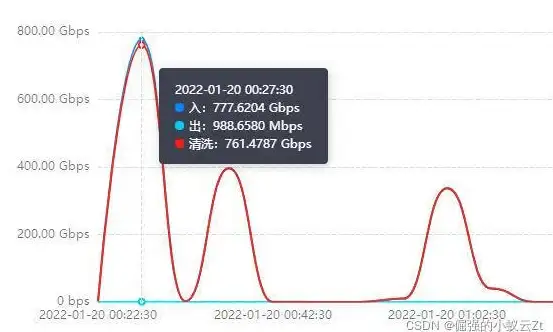
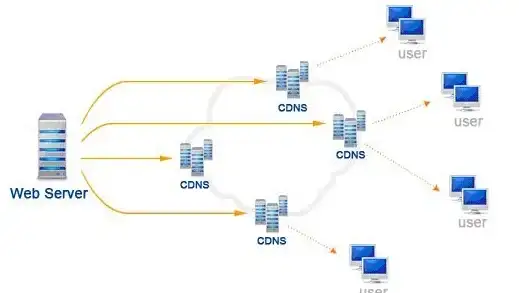
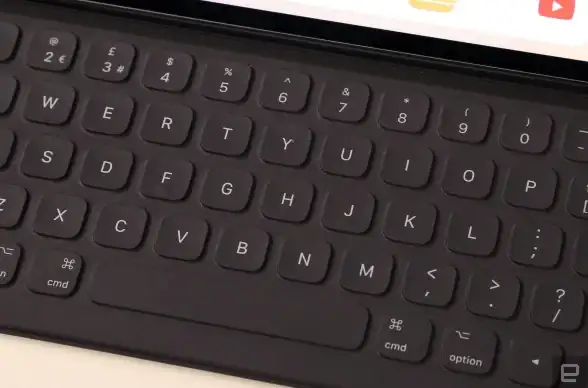




发表评论